สำหรับผู้ใช้ Apple Watch ที่ประสบปัญหา Apple Watch ไม่เชื่อมต่อกับ iPhone โดยอาจจะใช้งานแอปบางแอปบน Apple Watch ไม่ได้ ทีมงานมีคำแนะนำพร้อมวิธีแก้ไขปัญหาเบื้องต้นมาแนะนำให้ชมกันค่ะ
Apple Watch ไม่เชื่อมต่อกับ iPhone ต้องทำอย่างไรบ้าง ชมวิธีแก้ไขปัญหาเบื้องต้น
วิธีดังต่อไปนี้เป็นการแก้ไขปัญหาการเชื่อมต่อระหว่าง Apple Watch กับ iPhone เบื้องต้น โดยให้ทำไปทีละข้อ ดังนี้
1. ตรวจสอบการเชื่อมต่อกับ iPhone
Apple Watch จะเชื่อมต่อกับ iPhone ผ่าน Bluetooth และ Wi-Fi ดังนั้นอันดับแรกให้เราเช็คก่อนว่า Apple Watch มีการเชื่อมต่อกับ iPhone หรือไม่
โดยไปที่ Control Center > ดูว่ามีไอคอนรูป iPhone สีเขียวแสดงหรือไม่ ถ้าแสดงเป็นไอคอนสีแดง แสดงว่า Apple Watch ไม่ได้เชื่อมต่อกับ iPhone ให้เช็คการตั้งค่าตามข้อถัดไป
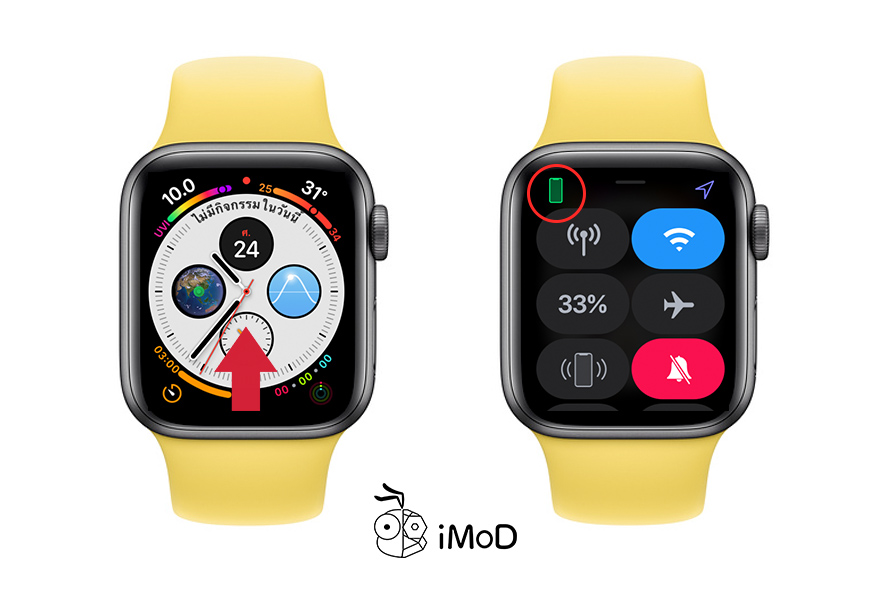
แต่ถ้าเป็นสีเขียว แสดงว่า Apple Watch ได้เชื่อมต่อกับ iPhone แล้ว สามารถใช้งานได้ปกติ
2. เช็คการตั้งค่า Apple และ iPhone
บางครั้งเราอาจจะไม่ได้สังเกตว่าเราปิดการเชื่อมต่อเอง โดยเราอาจจะเปิดโหมดเครื่องบินบน iPhone หรือ Apple Watch ไว้ ทำให้เครื่องทั้งสองไม่สามารถเชื่อมต่อทำงานด้วยกันได้
ให้เราเช็คบน Apple Watch ว่าโหมดเครื่องบิน (Airplane Mode) ไม่ได้เปิดใช้งานอยู่ และบนทั้งสองอุปกรณ์ให้เช็คด้วยว่าไม่ได้ปิด Wi-Fi หรือ Bluetooth ไว้ เนื่องจาก Apple Watch จะเชื่อมต่อ iPhone ผ่าน 2 ระบบนี้ หากเราปิด Wi-Fi ต้องมั่นใจว่า Bluetooth ยังเปิดใช้งานอยู่ (Wi-Fi หรือ Bluetooth อย่างใดอย่างหนึ่งต้องเปิดใช้งาน หรือเปิดใช้งานทั้งคู่)

3. รีบูท iPhone และ Apple Watch
หลังจากตรวจสอบระบบเชื่อมต่อทั้งหมดแล้ว แต่ทั้งสองอุปกรณ์ยังไม่สามารถทำงานร่วมกันได้ ให้เราทำการรีบูทเครื่องทั้ง iPhone และ Apple Watch
สำหรับ iPhone จะมีวิธีการรีบูทเครื่องที่แตกต่างกันตามรุ่นดังนี้
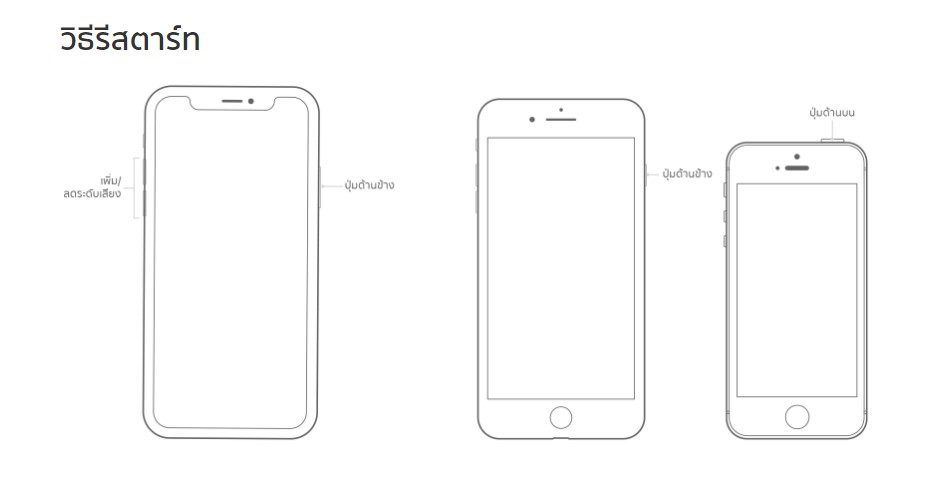
- iPhone 8 หรือรุ่นก่อนหน้า และ iPhone SE 2 : กดปุ่มด้านข้าง (บางรุ่นเป็นปุ่ม ด้านบน) ค้างไว้จนกว่าจะมีแถบเลื่อนสำหรับปิดเครื่องแสดงขึ้นมา จากนั้นก็เลื่อนแถบเพื่อปิดเครื่อง แล้วกดปุ่มด้านข้างหรือด้านบนค้างไว้จนแสดงโลโก้ Apple เพื่อเปิดเครื่องใหม่
- สำหรับ iPhone X ขึ้นไป : กดปุ่มด้านข้างและปุ่มปรับระดับเสียง (เพิ่มหรือลดเสียง) ปุ่มใดปุ่มหนึ่ง ค้างไว้จนกว่าจะมีแถบเลื่อนสำหรับปิดเครื่องแสดงขึ้นมา จากนั้นก็เลื่อนแถบเพื่อปิดเครื่อง แล้วกดปุ่มด้านข้างค้างไว้จนแสดงโลโก้ Apple เพื่อเปิดเครื่องใหม่
สำหรับ Apple Watch ให้กดปุ่มด้านข้างค้างไว้ แล้วเลือก Power Off รอจนเครื่องดับสนิท จากนั้นก็ทำการเปิดเครื่องอีกครั้ง โดยการกดปุ่มด้านข้างค้างไว้
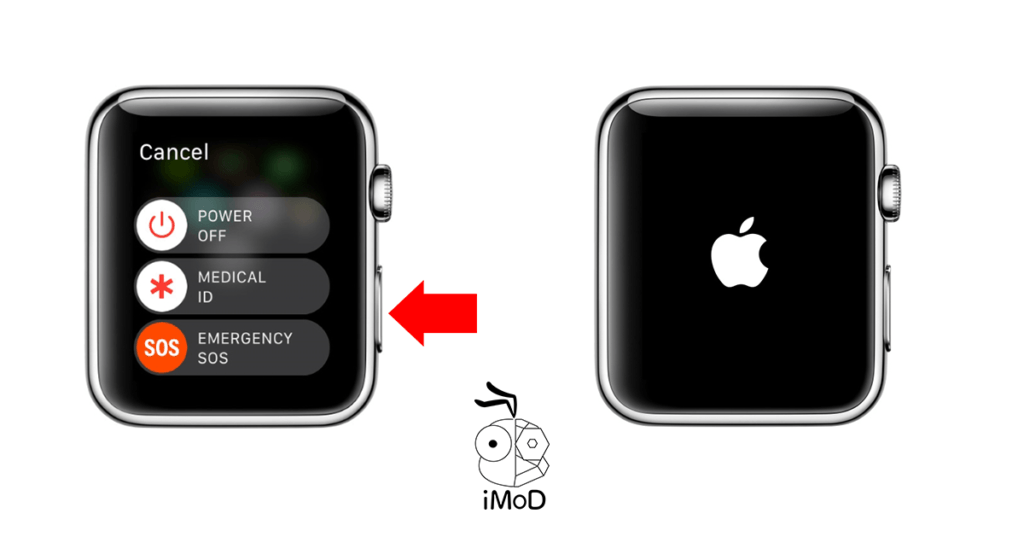
4. อัปเดตซอฟต์แวร์ให้เป็นเวอร์ชันล่าสุด
หาก Apple Watch ยังคงไม่เชื่อมต่อกับ iPhone ให้เราลองเช็คดูว่าซอฟต์แวร์ iOS ของ iPhone และ watchOS ของ Apple Watch นั้นถูกอัปเดตเป็นเวอร์ชันล่าสุดแล้วหรือยัง ถ้าหากยังไม่เป็นเวอร์ชันล่าสุดก็ให้ทำการอัปเดตให้เรียบร้อย
5. รีเซ็ตการตั้งค่าเครือข่ายบน iPhone
บางครั้งการเชื่อมต่อ Apple กับ iPhone ไม่ได้นั้น อาจจะเกิดจากปัญหาของระบบเครือข่าย ให้ลองรีเซ็ตการตั้งค่าเครือข่ายบน iPhone โดยการรีเซ็ตแบบนี้อาจจะทำให้สัญญาณ Wi-Fi และอุปกรณ์ที่เคยเชื่อมต่อบลูทูธหายไป แต่เราก็สามารถกลับมาเชื่อมต่อใหม่ได้ หลังรีเซ็ตเสร็จ
ไปที่การตั้งค่า (Settings) > ทั่วไป (General) > รีเซ็ต (Reset)
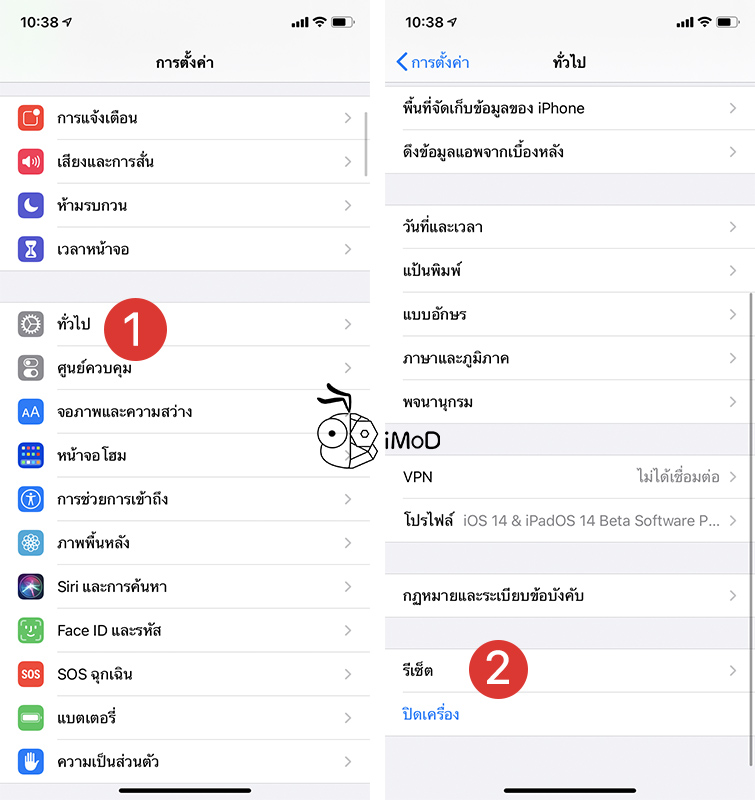
รีเซ็ตการตั้งค่าเครือข่าย (Reset Network Settings) > รีเซ็ตการตั้งค่าเครือข่าย (Reset Network Settings)

6. รีเซ็ต Apple Watch
จากนั้นให้เราทำการีเซ็ตแบบลบเนื้อหาและการตั้งค่าทั้งหมดบน Apple Watch ซึ่งการรีเซ็ตนี้ป็นการลบข้อมูลแอปบางอย่าง (เช่น เพลงที่ดาวน์โหลดมาไว้บน Apple Watch ซึ่งเราสามารถซิงค์มาใหม่ได้ภายหลัง) และทำการปรับการตั้งค่าใหม่ให้เหมือนกับการตั้งค่าของโรงงาน
ไปที่การตั้งค่า (Settings) > ทั่วไป (General) > ลบข้อมูลเนื้อหาและการตั้งค่าทั้งหมด (Erase All Content and Settings) > ลบข้อมูลทั้งหมด (Erase All)
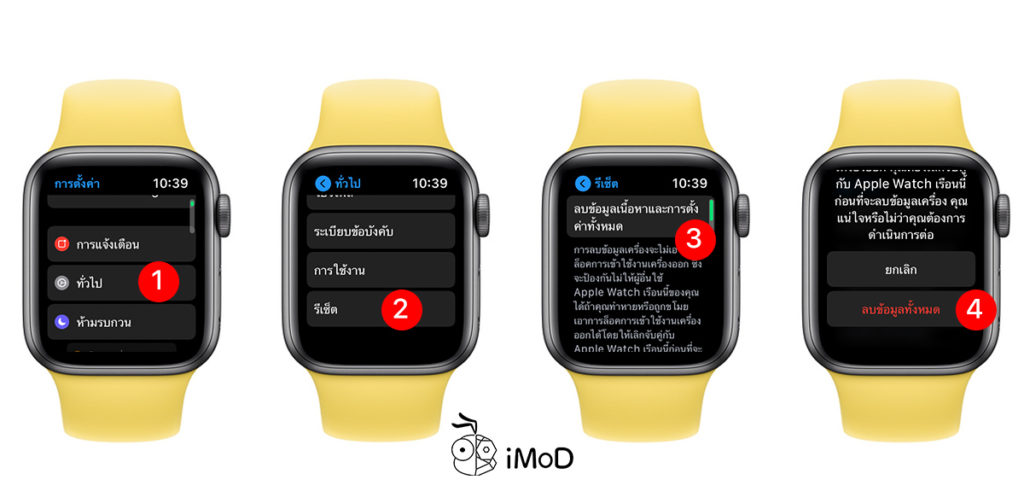
เมื่อรีเซ็ตแล้ว Apple Watch จะทำการยกเลิกจับคู่ Apple Watch ให้อัตโนมัติ หลังจากนั้นเราก็ทำการจับคู่ Apple Watch กับ iPhone ใหม่อีกครั้ง โดยข้อมูลแอป ข้อมูลการออกกำลังกาย และข้อมูลสุขภาพยังคงอยู่
8. ตั้งค่าเวลาให้ถูกต้อง
บางผู้ใช้ที่พบปัญหา Apple Watch ไม่เชื่อมต่อกับ iPhone แนะนำว่า การตั้งค่าเวลาที่ผิดปกติจากเวลาตามผู้ให้บริการมือถือ อาจจะส่งผลให้เกิดปัญหานี้ได้ ดังนั้นเราควรตั้งค่าวันที่และเวลาบน iPhone ให้เป็นแบบอัตโนมัติ
ไปที่การตั้งค่า (Settings) > วันที่และเวลา (Date & Time) > ตั้งค่าโดยอัตโนมัติ
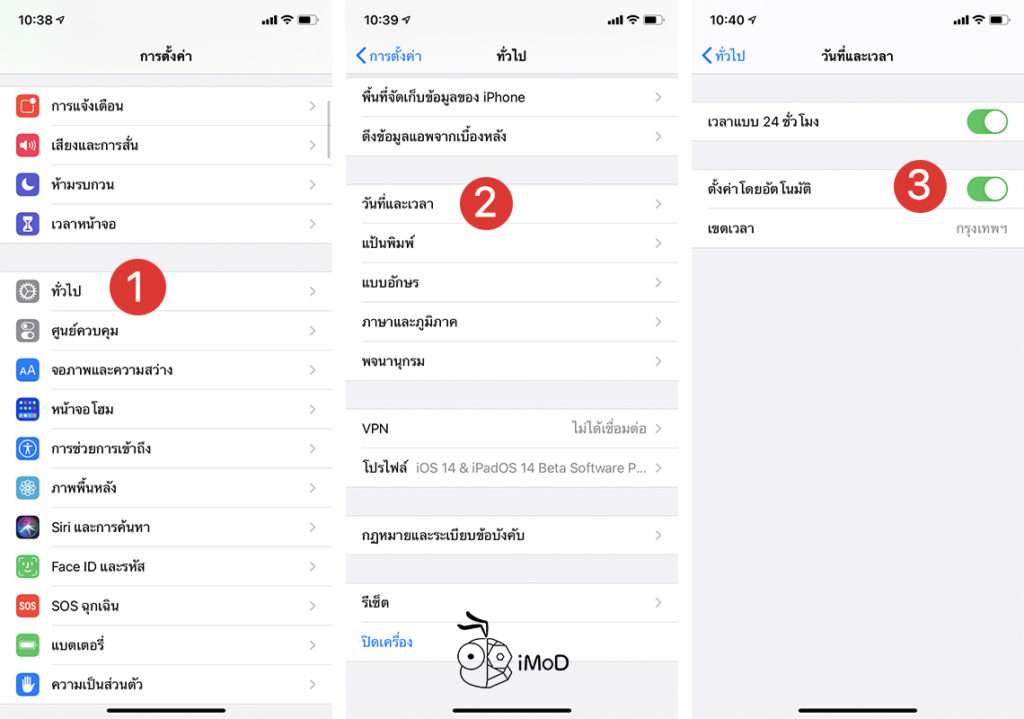
และทั้งหมดนี้ก็เป็นขั้นตอนวิธีการแก้ไขปัญหา Apple Watch ไม่เชื่อมต่อกับ iPhone หากเราลองทำทุกข้อแล้ว แต่ Apple Watch ยังคงไม่ทำงานตามที่ควรจะเป็น แอปไม่สามารถใช้งานได้ ไม่เชื่อมต่อกับ iPhone แนะนำว่าให้เราติดต่อเจ้าที่ฝ่ายสนับสนุนของ Apple ผ่านแอป Apple Support เพื่อขอคำแนะนำเพิ่มเติม
ขอบคุณ igeeksblog

